Wo sind die iBooks auf dem Mac gespeichert? Im Gegensatz zu iTunes ist der Weg zu den iBooks oder Apple Books, mit denen Sie geräteübergreifend auf Ihre Informationsfülle zugreifen können, ein anderes Kaliber.
Mit der App iBooks für Mac können Sie Titel, Autorenbücher und PDF-Dateien durchstöbern.
Die App kann auch PDFs überwachen oder synchronisieren, um geräteübergreifend auf Inhalte zuzugreifen. Wenn du iCloud Drive mit Apple Books kombinierst, tauchen alle PDFs, die du in die App von iOS-Geräten wirfst, automatisch in iBooks auf deinem Computer auf.
Ohne den Ordner „Books“ im Benutzerverzeichnis oder den Zugriff über den Finder musst du tiefer in die Trickkiste greifen, um dich an deinen heruntergeladenen Büchern in der App zu laben.
ArtikelübersichtTeil 1. Wo sind iBooks auf dem Mac gespeichert?Teil 2. Wie findet man den Speicherort von iBooks auf dem Mac?Teil 3. Let’s Wrap It up
Lesen Sie auch:4 einfache Methoden: Versteckte Dateien auf dem Mac anzeigenTop 2 Wege, um Mac Speicherplatz zu entfernen
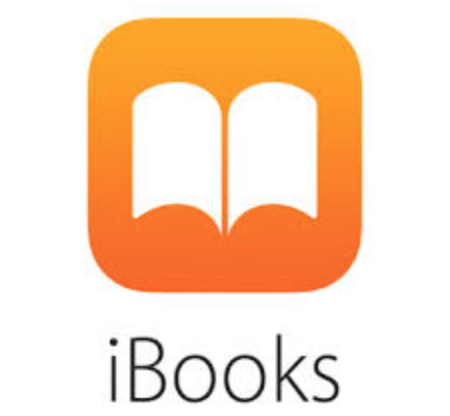
- Teil 1. Wo sind iBooks auf dem Mac gespeichert?
- Methode 1: Verwenden Sie den Finder, um den Speicherort von iBooks zu finden
- Methode 2: Ändern von Dateien in der iBooks-Bibliothek
- Teil 2. Wie man den Speicherort von iBooks auf dem Mac findet
- Lösung 1: iBooks-Speicherort für aus der iCloud importierte Ressourcen
- Lösung 2: Einzelne Apple-Bücher sichern
- Lösung 3: Beheben von iBooks-Problemen nach dem Upgrade auf OS X El Capitan
- Mac-Tipps zur Behebung von iBooks-Problemen
- Teil 3. Zum Abschluss
Teil 1. Wo sind iBooks auf dem Mac gespeichert?
Methode 1: Verwenden Sie den Finder, um den Speicherort von iBooks zu finden
Im Gegensatz zu iTunes bietet Apple Books keine einfachen Optionen, um den Speicherort der Bibliothek zu ändern.
Glücklicherweise können Sie dennoch über den Finder durch den Speicherort Ihrer iBooks-Bibliothek blättern. Befolgen Sie die folgende Schritt-für-Schritt-Anleitung.
- Rufen Sie auf Ihrem Mac-Schreibtisch den Finder auf.
- Wählen Sie im Menü „Gehe zu Ordner“ des Finders das Untermenü „Gehe zu Ordner“ aus.
- Geben Sie den folgenden Befehl ein und drücken Sie dann die OK-Taste.
~/Library/Containers/com.apple.BKAgentService/Data/Documents/iBooks
Sie werden ein neues Finder-Fenster mit mehreren Unterordnern sehen.
- Books: Es speichert iBooks, iBooks Author Titel oder PDF-Dateien.
- Downloads: Es speichert Dateien, während sie noch geladen werden.
- Temporär: Einfach temporäre Dateien.
- Aktualisierungen: Neue Aktualisierungen deiner iBooks werden hier vorübergehend gespeichert, bis du sie installierst.
Um in iBooks einzutauchen, wähle einfach das Verzeichnis „Books“, um es zu starten. Vermeide es, Änderungen an deinen Objekten vorzunehmen, da sie deine Bibliotheksmatrix verzerren.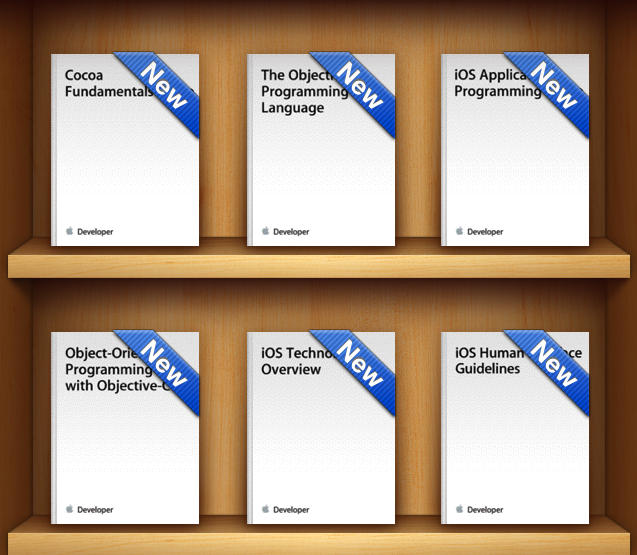
Methode 2: Ändern von Dateien in der iBooks-Bibliothek
Du kannst ein Backup deiner gesamten Bibliothek erstellen, indem du sie einfach in den gewünschten Ordner einfügst. Verzichten Sie darauf, iBooks im Finder zu löschen, umzubenennen oder zu verändern, da diese Aktionen die Kernstruktur der Bibliothek zerstören.
Um ein iBook sicher zu löschen, wählen Sie es in der Haupt-App aus und klicken Sie im Menü „Bearbeiten“ auf „Löschen“. Um Ihre iBooks neu zu betiteln, auf andere hilfreiche Informationen über sie zuzugreifen oder ihre Metadaten zu verwalten, navigieren Sie zur Listenansicht, indem Sie die Schaltfläche „Liste“ neben dem oberen Rand der iBooks-Seite auswählen.
Mac Tipps: Entrümpeln Sie Ihren Computer
Mülldateien und digitales Durcheinander können Ihre iBooks-Sammlung befallen. Eine aufgeräumte Registrierung ermöglicht es Ihnen, Objekte, die die Leistung beeinträchtigen, sofort aufzuspüren. iMyMac PowerMyMac bietet ein Multi-Tool, das die Leistung Ihres Computers mit einem Tiefenscan und einer Frühjahrsbereinigung auf ein neues Niveau hebt. Eine gründliche Bereinigung verhindert Probleme wie defekte Apps oder unauffindbare iBooks. Hier finden Sie eine Anleitung zum Deinstallieren von Apps auf dem Mac, sehen Sie sich einfach an, wie PowerMyMac funktioniert!
Holen Sie sich jetzt eine kostenlose Testversion!
Wir haben ein Multi-Pflege-Arsenal entwickelt, das Ihnen mit einem Klick unzählige Sorgen abnimmt. Besonders wichtig ist, dass Sie große oder veraltete iBooks-Objekte, Duplikate, unnötige Apps und Reste von gelöschten Dateien aufspüren können. Um die Integrität Ihrer iBooks-Bibliothek zu erhalten, haucht das Aufräumen Ihres Macs mit einem speziellen Tool dem System neues Leben ein und sorgt für optimale Leistung.
Gekaufte Werke aus dem Apple Books Store, die mit Digital Rights Management (DRM) geschützt sind, schränken die Zugänglichkeit auf anderen eBook-Plattformen wie Calibre ein.
Teil 2. Wie man den Speicherort von iBooks auf dem Mac findet
Der Speicherort von heruntergeladenen iBooks hängt von der Art der jeweiligen Datei ab. Das liegt daran, dass die iBooks-App den Nutzern die Möglichkeit gibt, durch gekaufte Inhalte aus dem iBooks Store oder kompatible ePUB-Artikel, die manuell zur Anwendung hinzugefügt werden, zu blättern und sie zu lesen.
Lösung 1: iBooks-Speicherort für aus der iCloud importierte Ressourcen
Wo werden iBooks in iCloud Drive gespeichert? Wenn du lesbare ePUB- oder PDF-Dateien in iBooks importierst, synchronisiert die App sie über iCloud, damit sie auf deinem iOS-Gerät oder anderen Macs zugänglich sind. Bei ePUB- oder PDF-Dateien werden diese Bücher getrennt von gekauften Stücken gespeichert.
Konfigurieren Sie zu Beginn Ihr iCloud-Konto, um importierte Objekte zu synchronisieren. Folgen Sie Systemeinstellungen> iCloud > iCloud-Laufwerkoptionen, um Bücher einzuchecken. Starten Sie die Terminal-App zusammen mit dem iBooks-Ordner mit dem offenen Pfad.
$ open ~/Library/Containers/com.apple.BKAgentService/Data/Documents/iBooks
Dieser offene Pfad wird eine Finder-Seite starten, die alle Ihre importierten iBooks-Dateien zeigt. Da Sie Dateien in die iBooks-App importiert haben, sollten Sie nicht mit DRM zu kämpfen haben. Dementsprechend können Sie Dateien kopieren oder sichern, um sie in anderen Apps zu verwenden, die das ePUB-Format unterstützen.
Lösung 2: Einzelne Apple-Bücher sichern
Wenn Sie nur ein oder wenige Bücher sichern möchten, können Sie stattdessen die iBooks-App öffnen, Ihr bevorzugtes Werk aufspüren und herunterladen. Klicken Sie dann auf das Werk und ziehen Sie es aus der App auf Ihren Schreibtisch oder in einen Ordner im Finder. Auf diese Weise wird ein korrekt benanntes ePUB erzeugt, das Sie physisch verschieben oder sichern können. Ähnliche Verbote gelten bei DRM für gekaufte Bücher.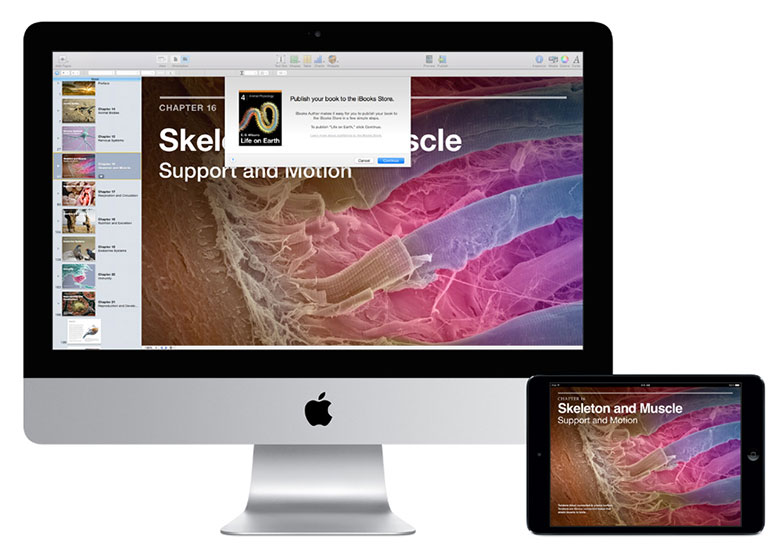
Lösung 3: Beheben von iBooks-Problemen nach dem Upgrade auf OS X El Capitan
Nach dem Upgrade auf OS X EL Capitan können Probleme mit dem iBooks-Pfad zur Buchbibliothek auftreten. Es kann ein leeres Fenster oder eine Fehlermeldung angezeigt werden, die besagt, dass iBooks die Bibliothek nicht öffnen kann. Manchmal wird gemeldet, dass der Datenträger, auf dem die Bibliothek gespeichert ist, nicht aufgespürt werden kann.
Versuchen Sie zunächst, Ihren iBooks-Account zu aktualisieren, indem Sie sich abmelden und wieder in den Store einloggen. Verwenden Sie die Optionen im Menü, um Ihr System zu de-autorisieren und dann erneut zu verifizieren. Beenden Sie danach iBooks und öffnen Sie es erneut, um zu überprüfen, ob Ihre Bibliothekselemente angezeigt werden.
Mac-Tipps zur Behebung von iBooks-Problemen
Setzen Sie Ihre iBooks-Bibliothek zurück
- Beenden Sie die iBooks-App.
- Drücken Sie die Optionstaste und wählen Sie im Menü „Gehe zu“ des Finders die Option „Bibliothek“.
- Starten Sie auf der angezeigten Seite den Ordner „Container“.
- Verschieben Sie das Verzeichnis mit dem Titel com.apple.iBooksX auf den Schreibtisch.
- Verschieben Sie das Verzeichnis mit dem Titel com.apple.BKAgentService auf den Schreibtisch.
Zugriff auf PDF-Originale
- Starten Sie das Verzeichnis com.apple.BKAgentService, das Sie auf den Schreibtisch verschoben haben.
- Gehen Sie zum Ordner Data> Documents> iBooks> Books.
- Finden Sie die PDFs, die aus dem Blickfeld geraten sind.
- Ziehen Sie die Objekte an einen Ort Ihrer Wahl, um sie zu retten, und verschieben Sie sie dann in iBooks.
Teil 3. Zum Abschluss
Wir hoffen, Sie haben gelernt, wo iBooks-Dateien auf dem Mac gespeichert werden. Mit den oben beschriebenen schnellen und einfachen Schritten können Sie sogar manuell im Finder durch den Speicherort Ihrer Bücher blättern. Verwenden Sie den vollständigen Pfad zu den Büchern, die Sie heruntergeladen haben, um sich die Arbeit zu ersparen. Wenn du ein aktives Konto hast, das bei iCloud angemeldet ist, kannst du deine Bücher geräteübergreifend wiederherstellen.
Nach dem Upgrade auf Mac OS X 10.9 strahlen die meisten eBook-Enthusiasten neu gewonnenes Vertrauen in die Mac-App aus. Aber die Nutzer berichten, dass ihnen das den Verstand raubt, wenn sie versuchen, EPUB-Dateien in iBooks aufzuspüren. Probieren Sie unsere Tricks aus, um Ihre Dateien mit einfachen Klicks aufzuspüren.
Wir hoffen, dass Ihnen unser Artikel gefallen hat, teilen Sie ihn in den sozialen Medien.
Schreibe einen Kommentar